Win10怎么设置日历显示农历与节气
1、在Windows10系统中,我们可以看到默认的日历只显示日期,而没有显示出农历与节气等信息。

2、这时我们可以右键点击桌面左下角的开始按钮,在弹出菜单中选择“设置”菜单项。
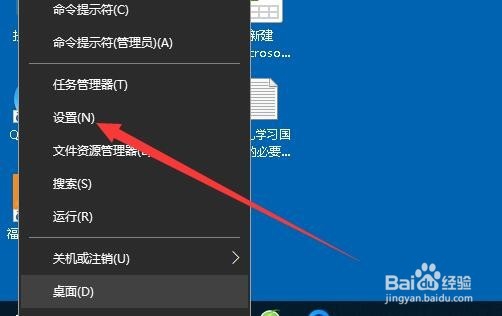
3、然后在打开的Windows设置窗口中,点击时间和语言图标。

4、在打开的日期和时间窗口中,我们点击左侧边栏的“日期和时间”菜单项。
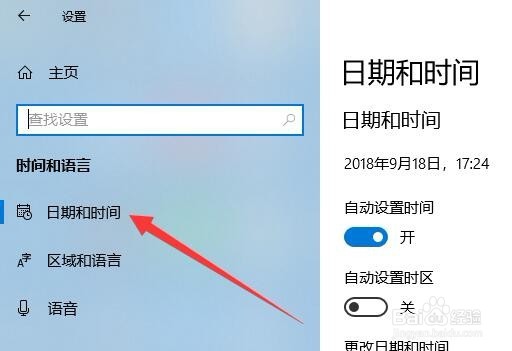
5、接下来在右侧的窗口中,我们找到并点击“在任务栏中显示其他日历”下拉按钮。

6、在弹出的下拉菜单中,我们点击“简体中文(农历)”菜单项。
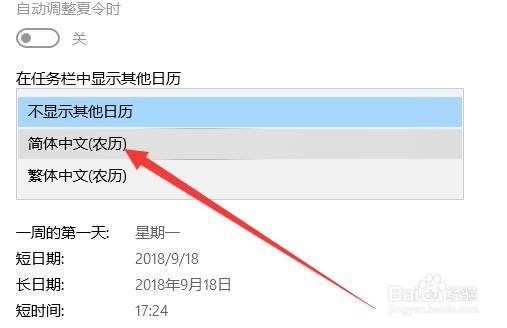
7、这时我们再次打开Windows10的日历,就可以看到现在可显示出农历与节气了。
